La proyección de superficie permite extraer curvas de superficies verticales. Es posible utilizar las curvas para crear figuras de 2,5D de modelos de superficie o sólidos.
Un asistente genera la geometría al proyectar superficies de paredes rectas, por ejemplo:
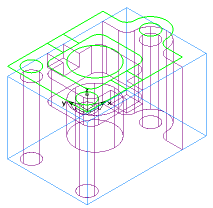
El método consta de varios pasos:
- Identificar las superficies verticales rectas del conjunto seleccionado o de todas las superficies (según la opción seleccionada).
- Proyectar las superficies en el SCU actual.
- Transformar las curvas en líneas y arcos.
Para crear curvas mediante la proyección de superficies:
- Seleccione la pestaña de Construir > panel de Curvas > Desde superficies > Proyección de superficie para abrir el cuadro de diálogo de Proyección de superficie.
El asistente de Proyección de superficie se abre en la primera página:
- Si no se extraen curvas de las figuras de desmoldeo, asigne al Ángulo de pared y a la Elevación un valor de 0 y haga clic en Siguiente.
- Si desea extraer curvas de superficies de desmoldeo, introduzca un Ángulo de pared o haga clic en la etiqueta azul de Ángulo de pared y haga clic en dos puntos de la misma isolínea vertical en la ventana de gráficos.
- Para la Elevación, introduzca la coordenada Z de la parte superior de la figura o haga clic en la etiqueta de Elevación y haga clic en la parte superior de una pared de la superficie de desmoldeo en la ventana de gráficos.
- Haga clic en Siguiente.
- Seleccione entre:
- Todas las superficies — para extraer curvas de todas las superficies.
- Solo las seleccionadas — para extraer curvas únicamente de las superficies seleccionadas.
- Si se está trabajando con un modelo sólido, existe la posibilidad de Borrar líneas ocultas en los sólidos. Por regla general, se recomienda seleccionar esta opción. Evita que se creen curvas a partir de figuras ciegas de la parte inferior de la pieza.
- Haga clic en Siguiente.
- Después de hacer clic en el botón de Finalizar de este cuadro de diálogo, es necesario encadenar la geometría en curvas. Seleccione qué hacer con la geometría después del encadenado:
- Borrar después de encadenar — si desea que se elimine la geometría creada después del encadenado.
- Mantener todas las geometrías — si desea que después del encadenado se mantenga la geometría.
- Haga clic en el botón de Finalizar.